sfc /scannow 命令如何使用
发布时间:2024-09-18
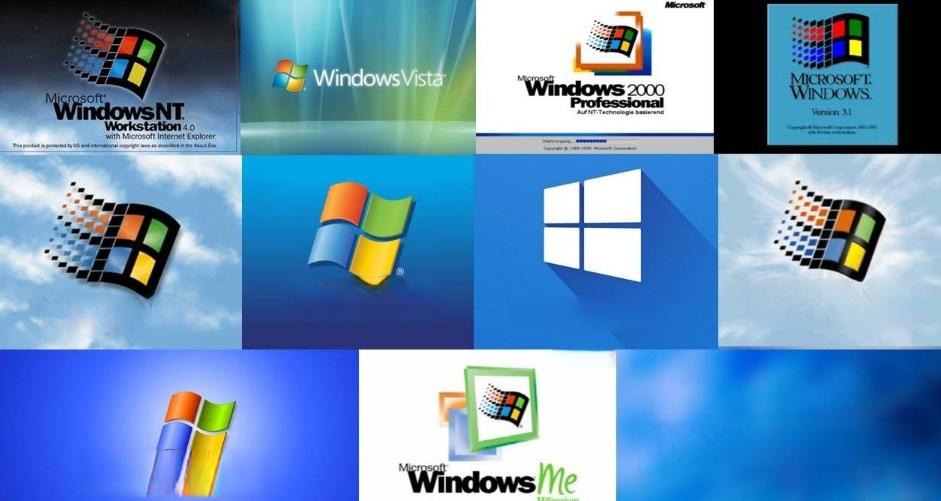
Windows系统中有一个强大的命令行工具,可以帮助用户修复系统文件问题,它就是sfc /scannow命令。这个命令是系统文件检查器(System File Checker)的一部分,主要用于扫描和修复Windows操作系统中受损或缺失的系统文件。
sfc /scannow命令的基本功能
sfc /scannow命令的主要功能是扫描所有受保护的系统文件,并将损坏的文件替换为位于%WinDir%\System32\dllcache压缩文件夹中的缓存副本。这个命令可以帮助解决一些特定的系统错误和问题,例如应用程序无法正常启动、系统崩溃或出现蓝屏等情况。
如何使用sfc /scannow命令
要使用sfc /scannow命令,首先需要以管理员身份打开命令提示符。 在Windows 10、Windows 8.1或Windows 8中,可以按Windows键+X,然后选择“命令提示符(管理员)”。在Windows 7或Windows Vista中,可以点击“开始”,在搜索框中输入“命令提示符”,右键单击“命令提示符”,然后选择“以管理员身份运行”。
在打开的命令提示符窗口中,输入以下命令并按Enter键:
sfc /scannow
这个过程可能需要一些时间,完成后会显示扫描结果。可能的结果包括:
- Windows资源保护未发现任何完整性冲突。
- Windows资源保护发现损坏的文件并成功修复了这些文件。
- Windows资源保护发现损坏的文件,但无法修复其中一些文件。
- Windows资源保护无法执行请求的操作。
sfc /scannow命令的常见使用场景
sfc /scannow命令通常在以下情况下使用 :
- 系统出现蓝屏或频繁崩溃
- 应用程序无法正常启动
- 系统更新失败或出现错误
- 系统性能下降或运行缓慢
在这些情况下,运行sfc /scannow命令可以帮助修复系统文件问题,恢复系统的稳定性和性能。
sfc /scannow命令的高级用法
除了基本的sfc /scannow命令外,还可以使用其他参数来执行更复杂的操作。 例如:
- sfc /scanonce:仅扫描一次所有受保护的系统文件。
- sfc /scanboot:每次系统重新启动时在启动阶段扫描所有受保护的系统文件。
- sfc /cancel:取消所有挂起的扫描。
- sfc /enable:启用Windows文件保护(WFP),防止程序修改Windows系统文件。
此外,还可以结合使用其他命令来增强sfc /scannow的功能。例如,可以使用DISM(部署映像服务和管理)工具先修复系统映像,然后再运行sfc /scannow命令,以提高修复成功率。
需要注意的是, 在执行sfc /scannow命令时,不要关闭命令提示符窗口,直到验证100%完成。 此外,如果命令无法执行,可以尝试在安全模式下运行,或者检查PendingDeletes和PendingRenames文件夹是否位于%WinDir%\WinSxS\Temp下。
总之,sfc /scannow命令是一个非常有用的工具,可以帮助用户维护Windows系统的健康和稳定性。通过定期运行这个命令,可以及时发现并修复系统文件的损坏,避免更严重的系统问题。